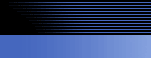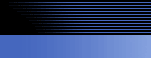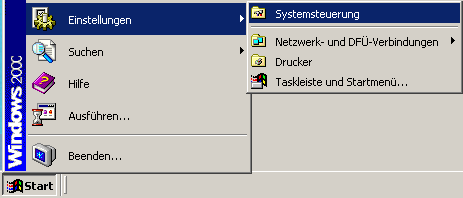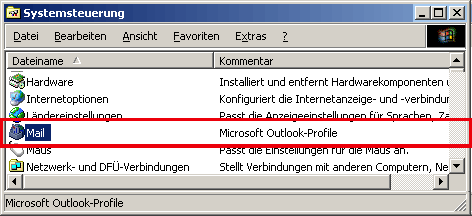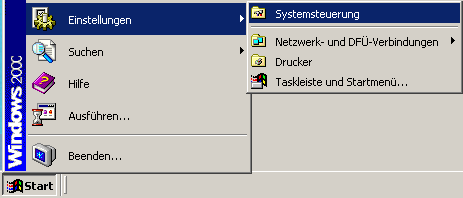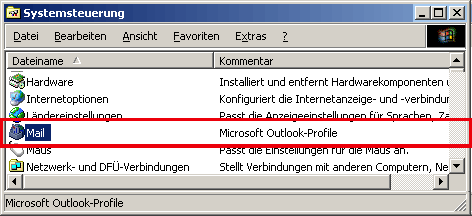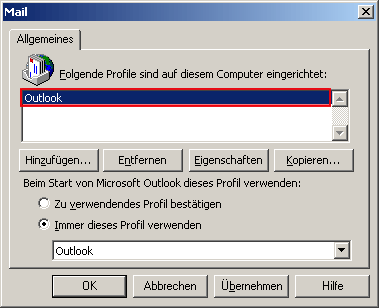4. Wie heißt mein Outlook® Profil und wozu wird es benötigt?
In Windows® ist es möglich verschiedene Benutzer anzulegen. Dies ist in Outlook® ebenfalls möglich, über zusätzliche bzw. verschiedenen Outlook® Profile. Wenn Sie mehr als nur ein Outlook® Profil verwenden, kann Public WEB PST nicht wissen mit welchem Outlook Profil und mit welcher Outlook® PST Datei Sie sich online verbinden wollen.
Sie werden somit beim Anmelden von Public WEB PST gefragt werden, auf welches Profil und mit welchem Benutzer Sie sich anmelden möchten. Wie Sie die notwendigen Informationen erhalten erklären wir Ihnen auf dieser Seite.
4.1 Anleitung für Outlook® 98 und Outlook® 2000
4.2 Anleitung für Outlook® 2002, Outlook® 2003 und Outlook® 2007
Die grafische Bilddarstellung wird bei Windows® XP Benutzern von der im Handbuch abweichen. Dieses Handbuch wurde mit einem Windows® 2000 Betriebssystem durchgeführt.
4.1 Wie heißt mein Profil: Outlook® 98 und Outlook® 2000
Gehen Sie unter "Start/Einstellungen/Systemsteuerung"
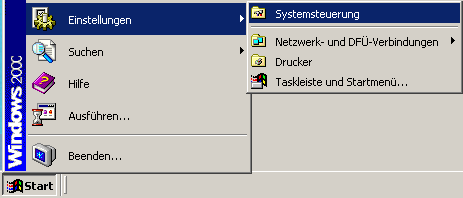
und öffnen Sie den Ordner "Mail" über einen Doppelklick.
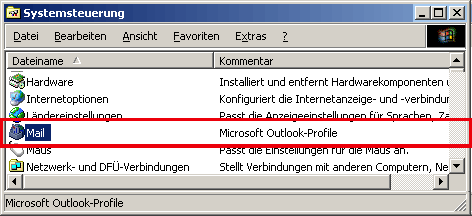
Im Dialogfeld (nach Doppelklick auf "Mail) klicken Sie bitte auf "Profile Anzeigen"
erscheint jetzt nicht ein Dialogfeld mit einem Button "Profile anzeigen", so haben Sie wahrscheinlich nicht Outlook 98 bzw. Outlook 2000, umgestellt auf "Unternehmen und Arbeitsgruppe" gemäß der folgenden Seite dieses Handbuchs: 03_Settings_Outlook_98_2K.html
Ansonsten klicken bitte auf den Button "Profile anzeigen"
Die häufigsten Namen die hier auftauchen könnten sind:
"Microsoft Outlook Internet Einstellungen"
"Microsoft Exchange Einstellungen
oder einfach nur "Outlook"
Diesen Namen müssen Sie sich für die spätere Anmeldung merken.
Wenn Sie mehr als nur einen Profilnamen haben, merken Sie sich bitte den Profilnamen, mit dem Sie sich online verbinden wollen.
Am Besten ist, Sie schreiben sich den Namen auf.
Schliessen Sie danach bitte alle Dialogfelder,
und gehen Sie weiter im Handbuch zur nächsten Seite: 05_Installation.htm
4.2 Wie heißt mein Profil: Outlook® 2002, Outlook® 2003, Outlook® 2007
Gehen Sie unter "Start/Einstellungen/Systemsteuerung/Mail"
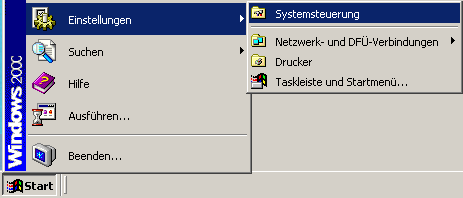
und öffnen Sie den Ordner "Mail" über einen Doppelklick.
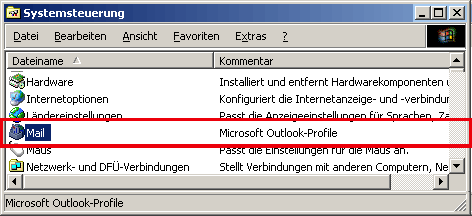
Im nachfolgenden Dialogfeld klicken Sie bitte auf "Profile Anzeigen"

Folgendes Dialogfeld erscheint:
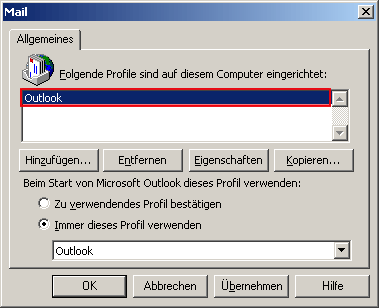
Der häufigste Name bei Outlook® Versionen ab Outlook® 2002 ist einfach nur: "Outlook"
wenn Sie jedoch von einer älteren Outlook® Version einmal upgedatet haben können auch noch Profilnamen wie:
"Microsoft Outlook Internet Einstellungen"
"Microsoft Exchange Einstellungen
hier stehen. Dies hat aber keine Auswirkung auf die Funktionsweise von Public Web PST. Es sagt nur aus, das Sie einmal Outlook® auf eine neuere Version aktualisiert haben.
Diesen Namen Ihres Profils müssen Sie sich für die spätere Anmeldung merken.
Wenn Sie mehr als nur einen Profilnamen haben, merken Sie sich bitte den Profilnamen, mit dem Sie sich online verbinden wollen.
Am Besten ist, Sie schreiben sich den Namen auf.
Schliessen Sie danach bitte alle Dialogfelder.